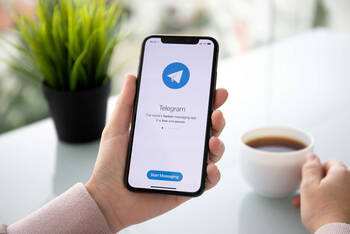Ratgeber Apps & Programme So können Sie den Messenger Telegram auf dem PC nutzen
Seit Jahren gehört Telegram zu einem der meist genutzten Messenger auf dem Smartphone. Zu Anfang als Nischenprodukt belächelt, hat sich die App inzwischen zu einer festen Größe unter den Chat-Apps entwickelt. Neben seiner simplen Bedienbarkeit liegt dies vor allem an seinem Markenkern: Der Sicherheit. Im Gegensatz zu WhatsApp oder Viber kommt die App von Telegram beinahe komplett ohne Ihre persönlichen Daten aus. Zusätzlich zur Ende-zu-Ende-Verschlüsselung macht dies Telegram zu einem der besten Messenger, was Ihre Datensicherheit betrifft. Sie müssen die App darüber hinaus nicht ausschließlich auf dem Smartphone verwenden, genauso können Sie Telegram auf dem PC nutzen. Telegram besitzt eine eigene Desktop-Variante, die Sie parallel zur App auf dem Handy verwenden können. Wir sagen Ihnen, wie Sie diese nutzen können und was sie von der Handy App unterscheidet.
Um Telegram auf dem PC zu nutzen, haben Sie zwei Möglichkeiten
Wollen Sie die WhatsApp Alternative Telegram auf dem PC verwenden, brauchen Sie dafür nur wenige Schritte auszuführen. Prinzipiell stehen Ihnen dafür zwei Möglichkeiten zur Verfügung: Entweder Sie laden sich die kostenlose App, genannt „Telegram for Desktop“, für Ihren PC herunter. Hierbei handelt es sich um eine eigens entwickelte Applikation, die Ihnen das Chatten per Telegram auf dem Laptop bzw. Macbook ermöglicht. Oder Sie besuchen einfach eine spezielle Seite und können gleich drauf los chatten. Der Vorteil dieser Option ist, dass Sie nicht extra ein Programm auf Ihren PC herunterladen und installieren müssen. Die Seite aufzurufen geht deutlich schneller. Auf der anderen Seite ist die Telegram Applikation für Ihren Laptop einfacher in der Bedienung, da sie eigens für die PC Nutzung konzipiert wurde. Für welche Variante Sie sich entscheiden, bleibt Ihnen überlassen.
Telegram auf dem PC – per Desktop Applikation
Sie möchten Telegram auf dem PC verwenden mit der eigens entwickelten Applikation? Dann gehen Sie auf die Seite desktop.telegram.org und laden Sie sich das Programm zunächst auf Ihren PC herunter. Zuvor müssen Sie auswählen, für welches Betriebssystem die Desktop Applikation genutzt werden soll. Je nachdem ob Sie einen Windows Laptop, ein Macbook oder einen PC mit einem anderen Betriebssystem nutzen, wählen Sie im Anschluss "Get Telegram for Windows" oder "Show all Platforms" aus. Laden Sie die Version herunter. Haben Sie das getan, klicken Sie auf die Datei, um sie zu öffnen und anschließend zu installieren. Folgen Sie den Anweisungen des Installations-Assistenten. Ist die Installation abgeschlossen, wählen Sie „Start Messaging“. Als nächstes müssen Sie (genau wie bei der Variante ohne Desktop Applikation) das Land wählen, in dem Sie Telegram hauptsächlich nutzen bzw. das Land, in dem Ihr Mobilfunknetz ist. Danach geben Sie in das darunter liegende Feld Ihre Mobilfunknummer ein. Klicken Sie anschließend auf „Next“. Nun erhalten Sie einen fünfstelligen Sicherheitscode an die Telefonnummer, die Sie soeben eingetippt haben. Geben Sie diese Zahlenfolge in die Eingabemaske auf Ihrem PC ein. Wenn Sie dies getan haben, sind Sie als Nutzer verifiziert und Sie können mit dem Chatten beginnen.
So lässt sich Telegram auf dem PC verwenden, ohne die Desktop App zu laden
Wenn Sie lieber gleich Telegram benutzen wollen, ohne die PC Applikation herunterzuladen, gehen Sie einfach auf die Seite web.telegram.org. Auf dieser erscheint Ihnen eine Eingabemaske, in der Sie lediglich zwei Angaben machen müssen: Erstens müssen Sie das Land eintragen, in dessen Telefonnetz Sie Telegram verwenden. Haben Sie dies getan, erscheint in dem Feld darunter automatisch die entsprechende Ländervorwahl. Wenn Sie ein deutsches Netz nutzen, wird folglich +49 angezeigt. Direkt daneben müssen Sie die zweite Angabe vornehmen, nämlich Ihre Telefonnummer eingeben. Ist dies erledigt, bekommen Sie eine SMS auf Ihr Smartphone geschickt. In dieser ist ein sogenannter „Sicherheitscode“ enthalten, den Sie im darauffolgenden Fenster auf Ihrem PC eingeben müssen. Das ist Voraussetzung, um Telegram für Ihren Desktop verwenden zu können. Dieser Vorgang ist für beide Varianten gleich, egal ob Sie Telegram auf dem PC mit oder ohne spezielle Applikation nutzen.
Folgen Sie uns auf unseren Social Media Kanälen!
Vernetzen Sie sich in der WERTGARANTIE Community auf Facebook sowie Instagram und tauschen Sie Tipps und Tricks zu Elektrogeräten und mehr aus!

Klar und übersichtlich: Telegram auf dem PC

Haben Sie Land und Rufnummer eingegeben sowie den entsprechenden Sicherheitscode, um Ihren Zugang zu verifizieren, können Sie bereits loslegen und Telegram auf dem PC nutzen. Was für Unterschiede gibt es zwischen der Desktop Version gegenüber der Smartphone Variante? Das wohl auffälligste Merkmal ist die Übersichtlichkeit. Obwohl die Handy App durchaus schlicht aufgebaut und einfach zu bedienen ist, ist die PC Variante noch ein ganzes Stück übersichtlicher und klarer in ihrer Struktur: Links im Bild werden all Ihre Kontakte dargestellt. Durch den größeren Desktop Bildschirm (im Gegensatz zum deutlich kleineren Smartphone Display) werden dort all Ihre Chatverläufe groß und überschaubar in einer Liste untereinander angezeigt. Auf diese Weise müssen Sie praktisch nicht mehr scrollen um alle Chats einsehen zu können und haben alles Wichtige auf einen Blick. Rechts im Bild wird Ihr aktueller Chat angezeigt. Somit können Sie texten und haben gleichzeitig einen Überblick über all Ihre Telegram Kontakte bzw. Chats.
Das bietet Ihnen die Desktop Version außerdem noch
Die Übersichtlichkeit, die Ihnen die PC Variante von Telegram bietet, ist ein klarer Vorteil gegenüber der mobilen Version. Das ist jedoch nicht der einzige Vorteil, den Sie beim Verwenden von Telegram auf dem PC haben. Darüber hinaus können Sie mit der Desktop Applikation ganz einfach Fotos, Videos oder andere Dokumente an einen oder mehrere Ihrer Smartphone Kontakte versenden. Das ist vor allem dann praktisch, wenn Sie bestimmte Dateien nur auf Ihrem PC gelagert haben und nicht auf Ihrem Handy. Viele Smartphones bieten inzwischen zwar einen internen Speicher von teils mehreren hundert Gigabyte. Das iPhone Xs gibt es beispielsweise in einer 512 GB Ausführung. Trotzdem haben Sie nicht immer all Ihre Daten, die Sie auf dem heimischen PC haben, gleichzeitig auch auf Ihrem Handy gespeichert. Per Clouddienst wie z.B. Google Drive oder iCloud lassen sich zwar große Datenmengen verstauen und per Smartphone managen. Diese jedoch auch zu jederzeit versenden zu können, ist nicht immer ohne Weiteres möglich. Je nach aktuellem Empfang und dem Umfang der Daten kann es beim Verschicken von Dateien mitunter zu großen Verzögerungen kommen. Mit der Desktop Applikation können Sie diese Probleme umgehen und Dateien einfach per Mausklick versenden. Die Desktop Variante von WhatsApp bietet übrigens eine ganz ähnliche Funktion für Sie. Anders als bei anderen Desktop-Varianten von Messengern können Sie Telegram unabhängig von Ihrem Handy nutzen. Wenn beispielsweise Ihr Smartphone defekt ist, ausgeschaltet an einem anderen Ort oder in der Reparatur, können Sie immer noch über die Desktop Version Nachrichten schreiben und beantworten, die ankommen.